怎么给outlook邮箱设置QQ邮箱的pop账户
1、打开登录QQ邮箱,点击上方的【设置】。
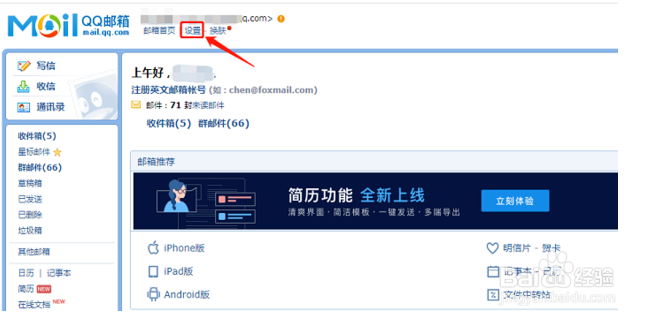
2、再点击【账户】。
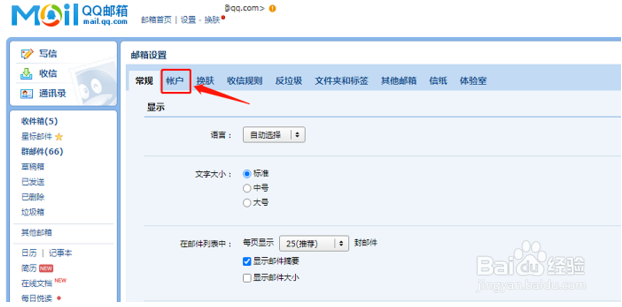
3、下滑后找到【POP3】这个选项,点击后面的【开启】。
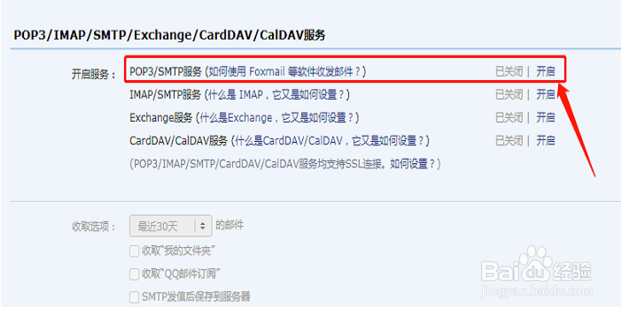
4、弹出的窗口根据提示完成验证。

5、证后会获得一个码,将其复制下来。
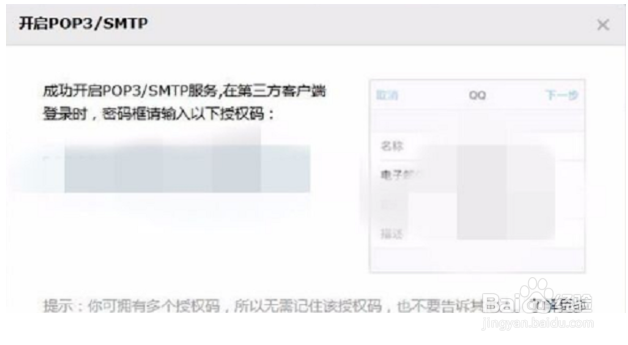
6、打开outlook,依次点击【文件】——【信息】——【添加账户】。

7、输入qq邮箱地址,点击【高级选项】,勾选【让我手动设置我的账户】,点击【连接】。
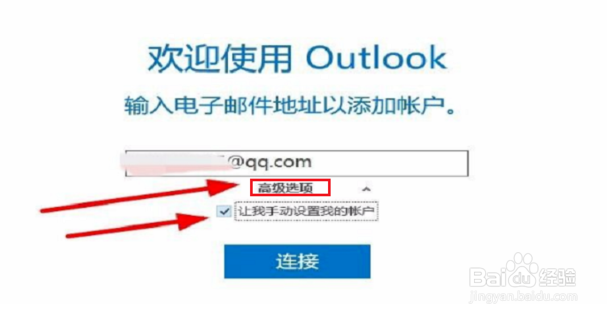
8、选择【POP】账户类型。
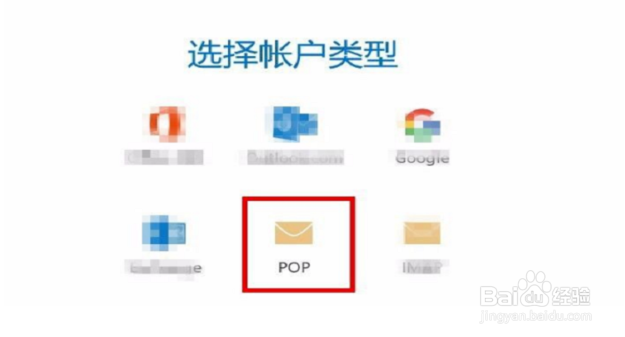
9、进行配置,勾选相关的加密连接,更改相关端口,点击【下一步】。
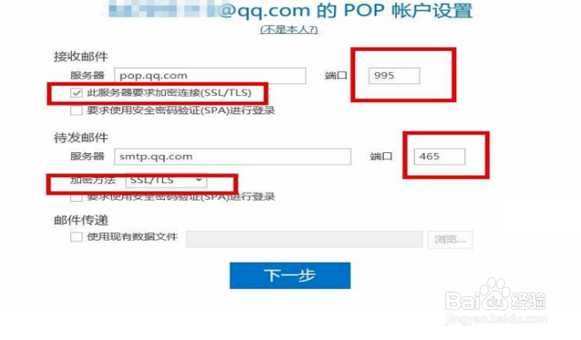
10、粘贴之前在QQ邮箱复制的码,注意不是密码,是第一第二步得到的码。

11、页面提示已操作完成,这样就设置成功了。
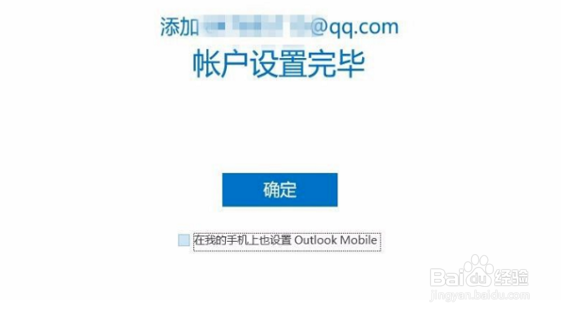
声明:本网站引用、摘录或转载内容仅供网站访问者交流或参考,不代表本站立场,如存在版权或非法内容,请联系站长删除,联系邮箱:site.kefu@qq.com。
阅读量:196
阅读量:114
阅读量:131
阅读量:78
阅读量:155